很多人都不知道的小技巧 WPS创建共享文件夹的步骤!
作者:98exe 来源:互联网 时间:2022-09-28 09:14:32
很多人都不知道的小技巧 WPS创建共享文件夹的步骤!98软件园小编测试:wps是一款非常好用的办公软件套装,包括word、Excel、PPT、等多种功能。WPS office电脑版体积小巧,功能强大,兼容性强,是国内使用人数最多的一款办公软件。那么大伙知道WPS怎么创建共享文件夹吗?可能有的小伙伴还不太清楚,那么今天小编就为小伙伴们带来了WPS创建共享文件夹的方法,还不太清楚的小伙伴可以来看看哦。
首先,打开WPS软件,选择我的进入个人中心。

然后,进入设置后,选择【WPS云服务】。
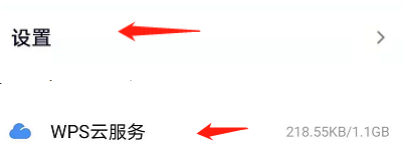
接着,点击【共享文件夹】。
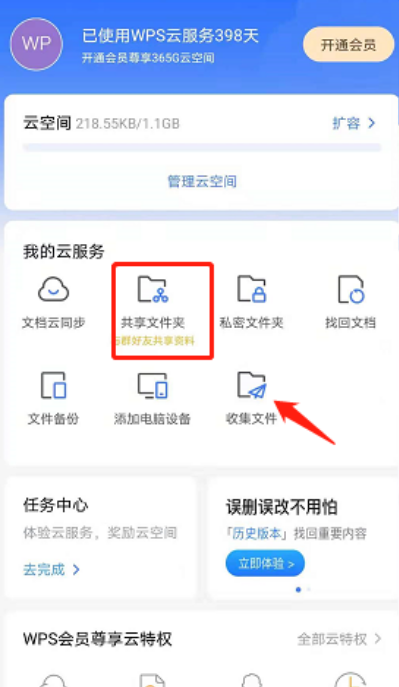
最后,设置好类型后,选择立即创建即可。
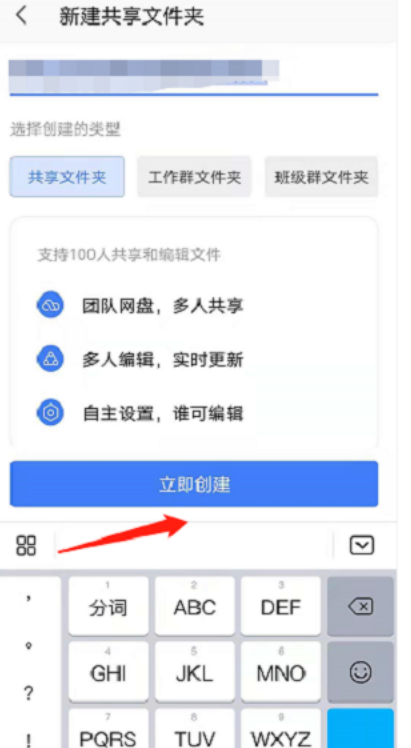
以上就是本次小编带来的软件WPS创建共享文件夹的步骤教程分享,想要持续了解更多软件教程的小伙伴们,敬请关注98软件园!
- 上一篇: 部落与弯刀弓箭装备怎么获得
- 下一篇: 小小蚁国兵蚁怎么培养 小小蚁国培养方法介绍







































